CAD是比较常用的平面图纸设计软件,大部分产品图纸出图我们都会使用CAD2d格式,但是也有很多产品图是不规则的。在画图的时候,为了更加精准的分布,我们会需要对线条做分段,那么CAD如何绘制等距分段?本次的教程分享给大家,希望能够帮助到需要的小伙伴们。
方法/步骤
第1步
首先安装好Auto CAD软件,具体的版本这里没有要求,安装后正常情况在桌面上会有一个软件图标。
第2步
双击已经安装好的桌面图标,或者是在左下角开始中启动Auto CAD软件,打开后的界面可能存在不一样,是由于版本或者设置不同的原因。
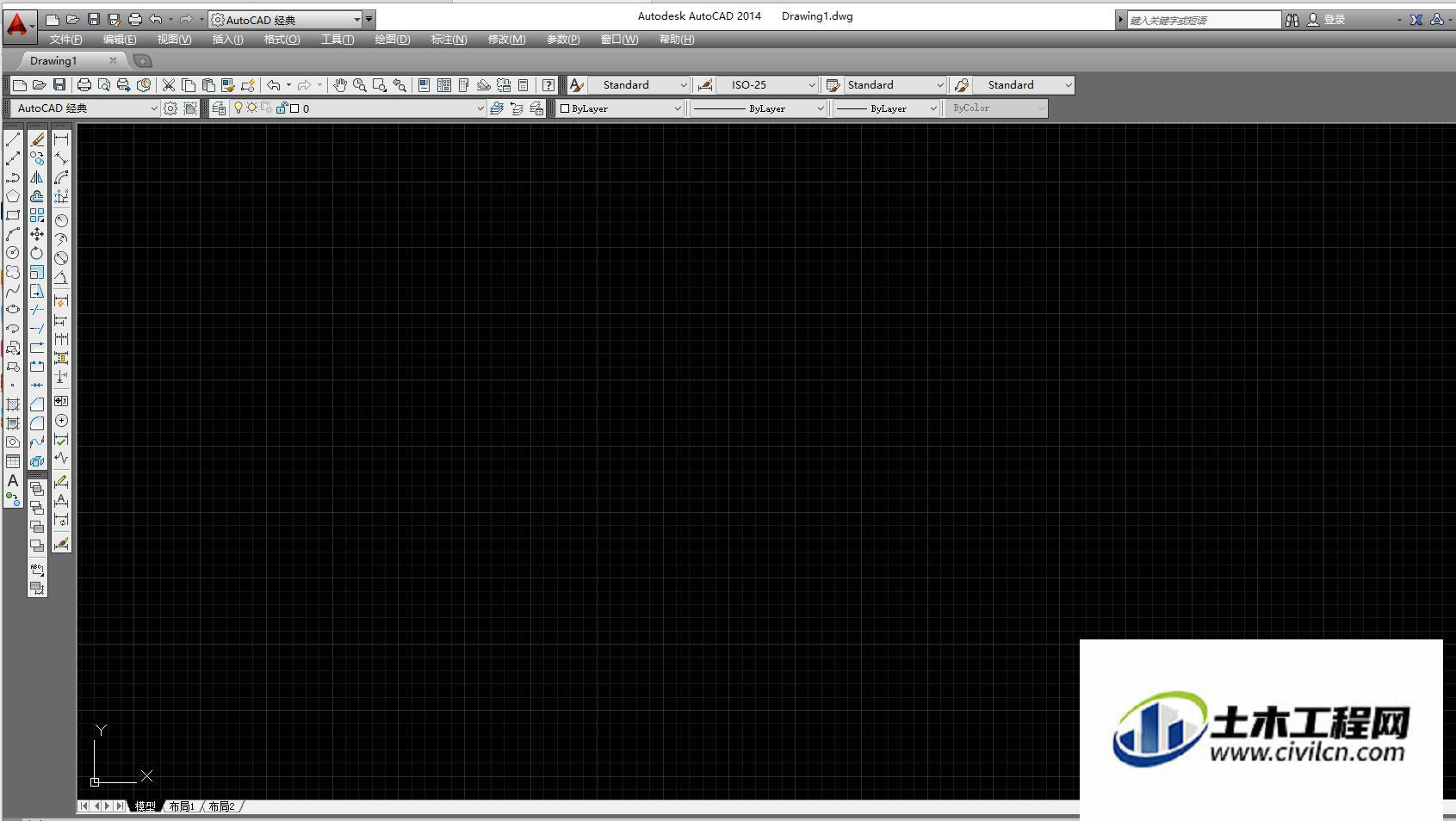
第3步
这里为了讲解这个功能这里先画好两根直线,后面讲解做实例演示如图所示,私下练习可以自己动手试一下。
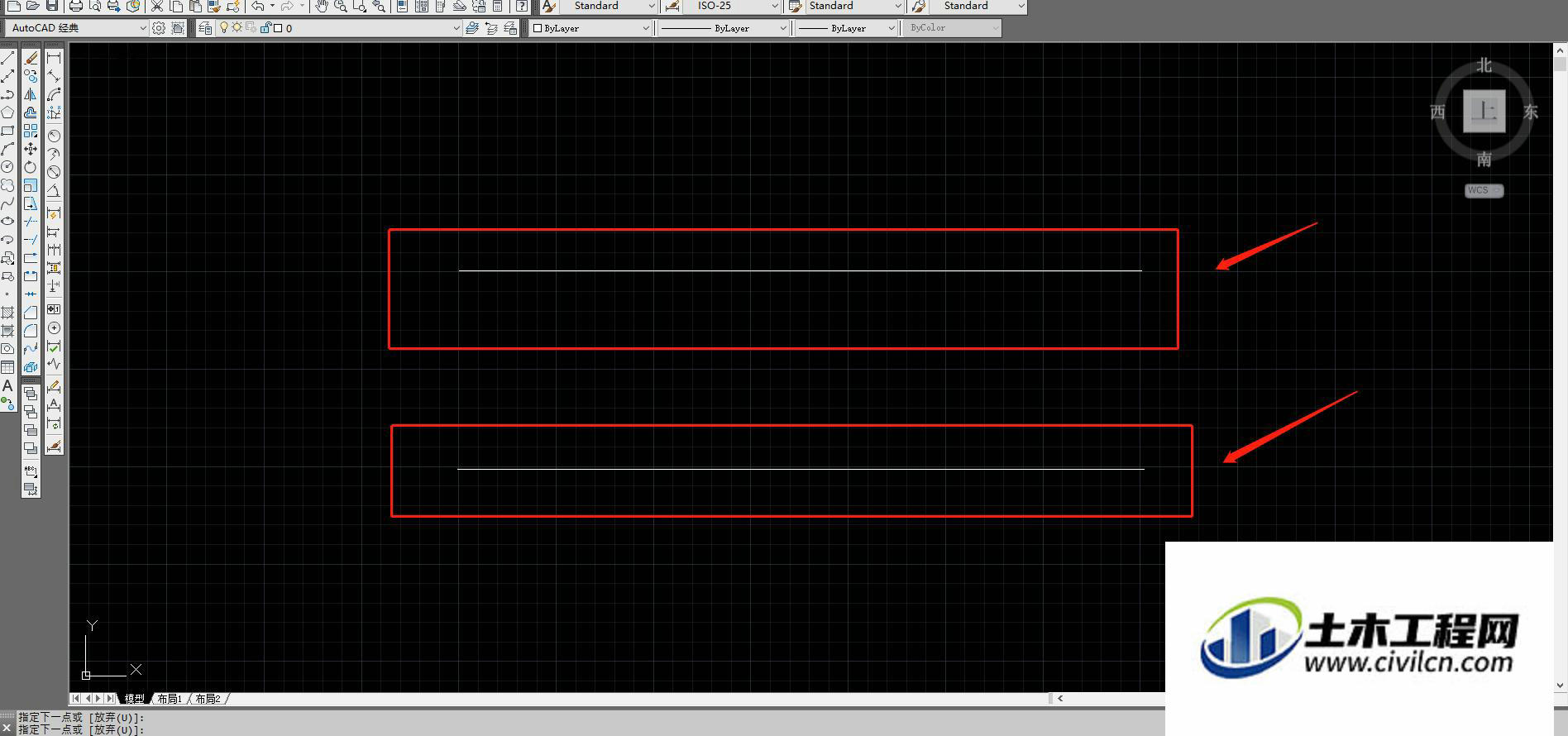
第4步
这一步我们在软件的菜单栏“绘图”中选择“点”,右边会出现“定居等分”,点击它,然后命令栏提示选择要定距的对象然后选择后空格键,命令栏提示要输入距离的长度,这里输入100。
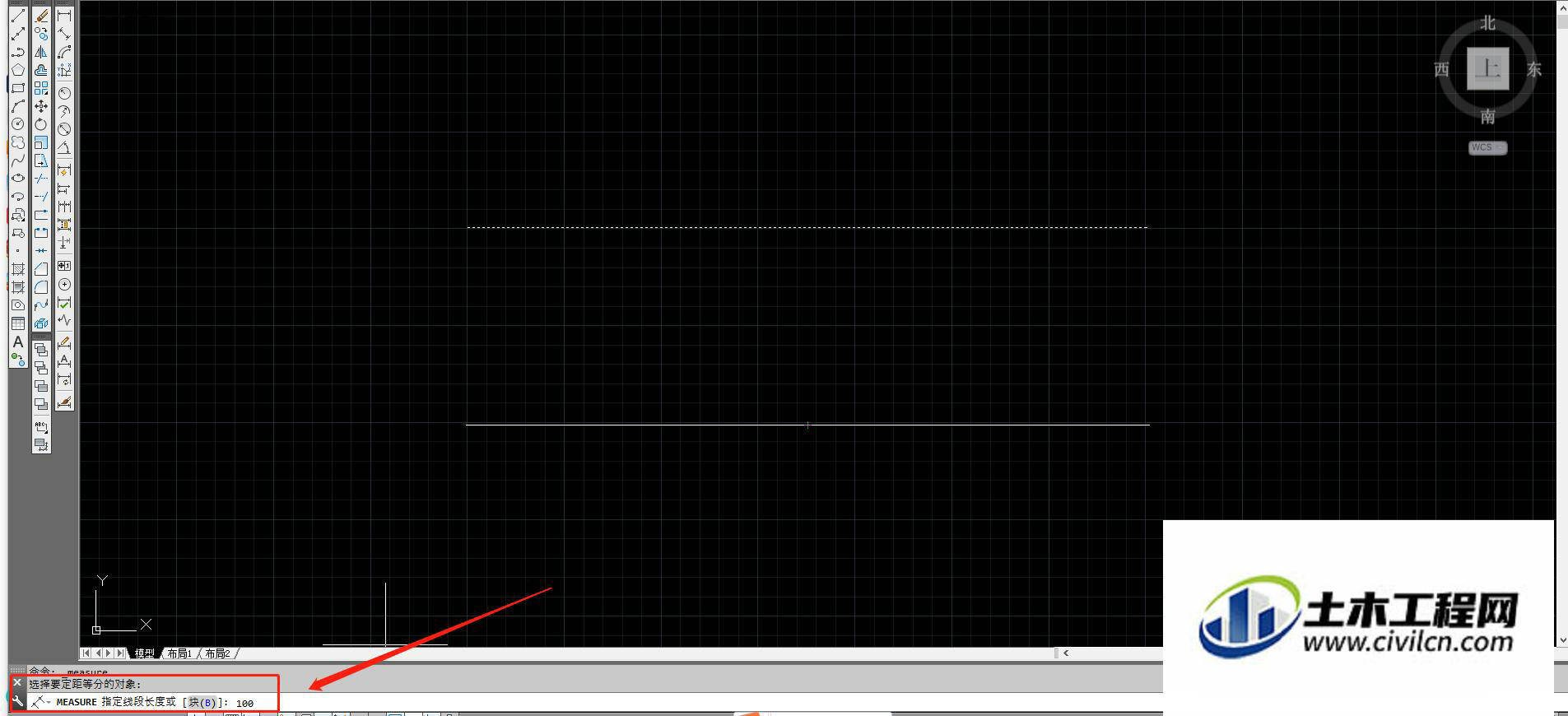
第5步
然后空格确定,是不是直线上已经出现了距离为100的多个点,如果没有出现点的话就需要调一下点的样式了。
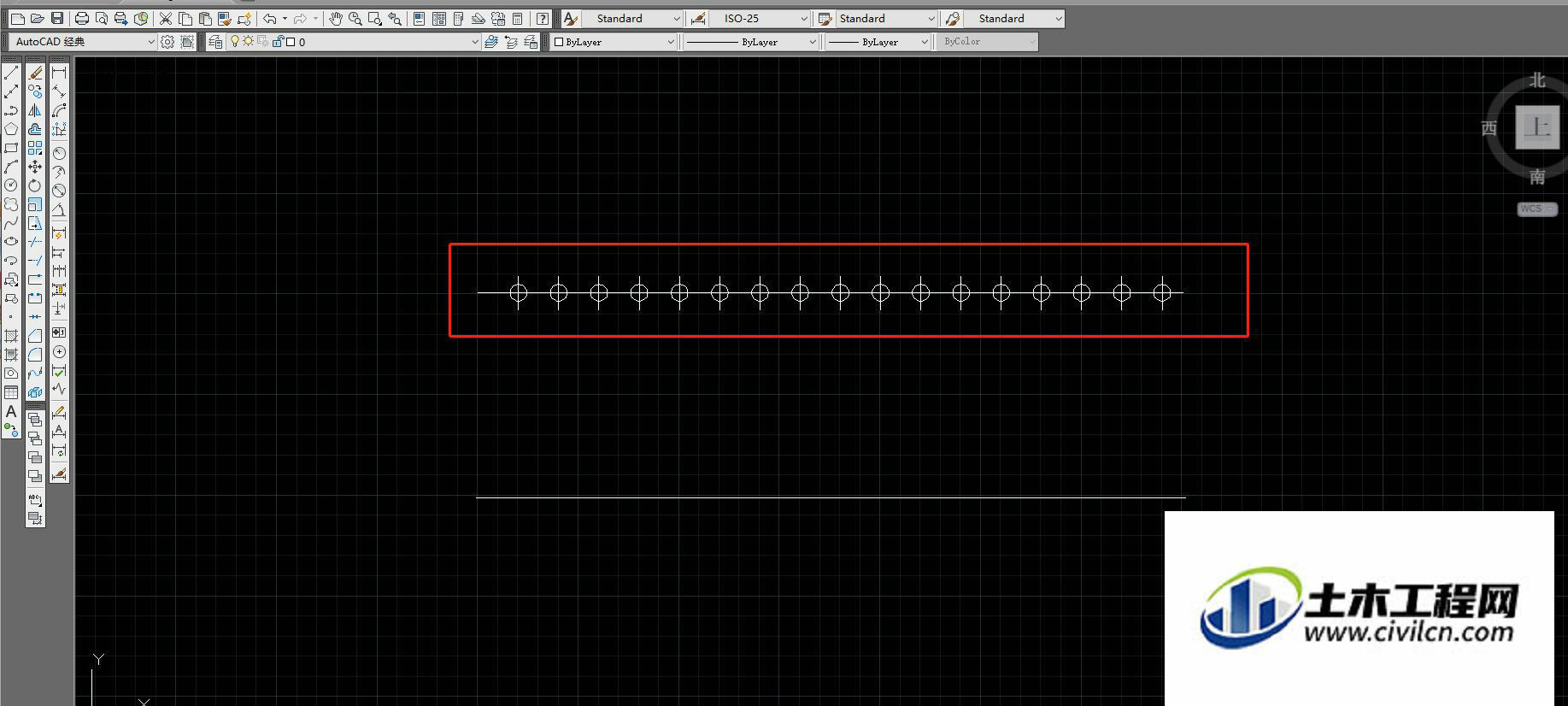
温馨提示:
以上就是关于“CAD怎么画等距分段?”的方法,还不太熟悉的朋友多多练习,关注我们,帮你解决更多难题!






